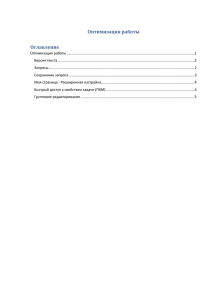Установка программы "Тестирование файлов со справками о
реклама
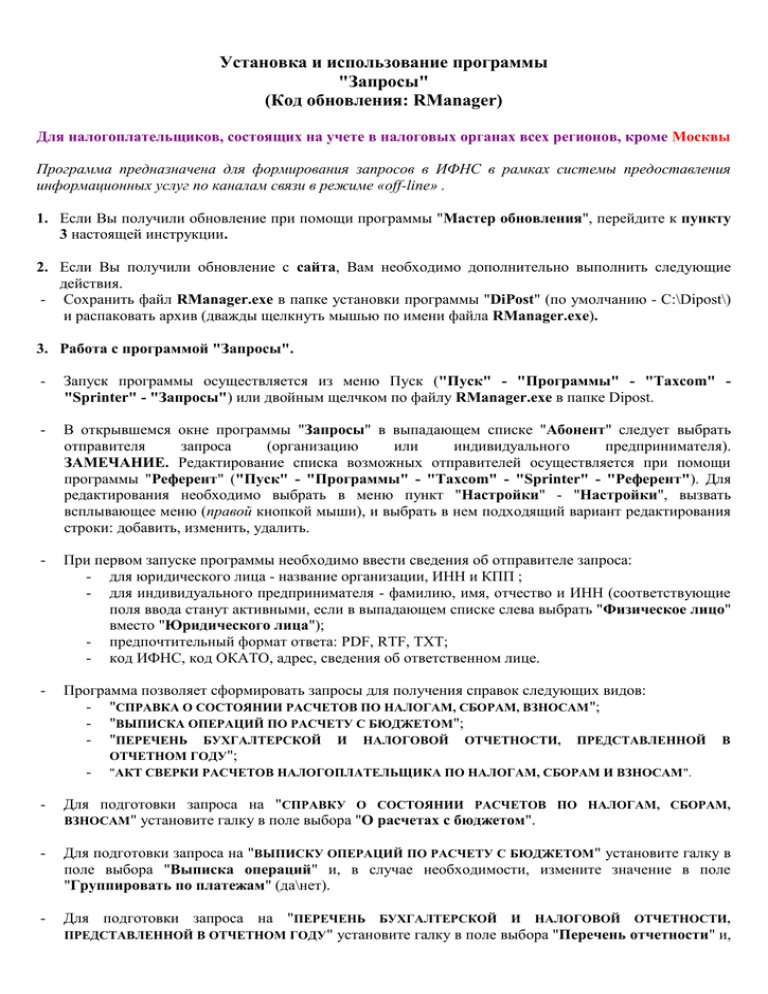
Установка и использование программы "Запросы" (Код обновления: RManager) Для налогоплательщиков, состоящих на учете в налоговых органах всех регионов, кроме Москвы Программа предназначена для формирования запросов в ИФНС в рамках системы предоставления информационных услуг по каналам связи в режиме «off-line» . 1. Если Вы получили обновление при помощи программы "Мастер обновления", перейдите к пункту 3 настоящей инструкции. 2. Если Вы получили обновление с сайта, Вам необходимо дополнительно выполнить следующие действия. - Сохранить файл RManager.exe в папке установки программы "DiPost" (по умолчанию - C:\Dipost\) и распаковать архив (дважды щелкнуть мышью по имени файла RManager.exe). 3. Работа с программой "Запросы". - Запуск программы осуществляется из меню Пуск ("Пуск" - "Программы" - "Taxcom" "Sprinter" - "Запросы") или двойным щелчком по файлу RManager.exe в папке Dipost. - В открывшемся окне программы "Запросы" в выпадающем списке "Абонент" следует выбрать отправителя запроса (организацию или индивидуального предпринимателя). ЗАМЕЧАНИЕ. Редактирование списка возможных отправителей осуществляется при помощи программы "Референт" ("Пуск" - "Программы" - "Taxcom" - "Sprinter" - "Референт"). Для редактирования необходимо выбрать в меню пункт "Настройки" - "Настройки", вызвать всплывающее меню (правой кнопкой мыши), и выбрать в нем подходящий вариант редактирования строки: добавить, изменить, удалить. - При первом запуске программы необходимо ввести сведения об отправителе запроса: - для юридического лица - название организации, ИНН и КПП ; - для индивидуального предпринимателя - фамилию, имя, отчество и ИНН (соответствующие поля ввода станут активными, если в выпадающем списке слева выбрать "Физическое лицо" вместо "Юридического лица"); - предпочтительный формат ответа: PDF, RTF, TXT; - код ИФНС, код ОКАТО, адрес, сведения об ответственном лице. - Программа позволяет сформировать запросы для получения справок следующих видов: - "СПРАВКА О СОСТОЯНИИ РАСЧЕТОВ ПО НАЛОГАМ, СБОРАМ, ВЗНОСАМ "; - "ВЫПИСКА ОПЕРАЦИЙ ПО РАСЧЕТУ С БЮДЖЕТОМ"; - "ПЕРЕЧЕНЬ БУХГАЛТЕРСКОЙ И НАЛОГОВОЙ ОТЧЕТНОСТИ, ПРЕДСТАВЛЕННОЙ ОТЧЕТНОМ ГОДУ"; - "АКТ СВЕРКИ РАСЧЕТОВ НАЛОГОПЛАТЕЛЬЩИКА ПО НАЛОГАМ, СБОРАМ И ВЗНОСАМ". В - Для подготовки запроса на "СПРАВКУ О СОСТОЯНИИ РАСЧЕТОВ ПО НАЛОГАМ, СБОРАМ, ВЗНОСАМ" установите галку в поле выбора "О расчетах с бюджетом". - Для подготовки запроса на "ВЫПИСКУ ОПЕРАЦИЙ ПО РАСЧЕТУ С БЮДЖЕТОМ " установите галку в поле выбора "Выписка операций" и, в случае необходимости, измените значение в поле "Группировать по платежам" (да\нет). - Для подготовки запроса на "ПЕРЕЧЕНЬ БУХГАЛТЕРСКОЙ И НАЛОГОВОЙ ОТЧЕТНОСТИ, ПРЕДСТАВЛЕННОЙ В ОТЧЕТНОМ ГОДУ" установите галку в поле выбора "Перечень отчетности" и, в случае необходимости, измените значение в поле "Виды деклараций" (все\ первичные\ корректирующие). - Для подготовки запроса на "АКТ СВЕРКИ РАСЧЕТОВ НАЛОГОПЛАТЕЛЬЩИКА ПО НАЛОГАМ, СБОРАМ И ВЗНОСАМ" установите галку в поле выбора "Акт сверки расчетов". - Отредактируйте значения в полях ввода "Год", "Период с" - "по". Выберите в выпадающем списке "Все КБК" нужный налог и нажмите кнопку "Выбрать КБК" - налог появится в списке "Выбранные КБК". Для удаления налога из поля "Выбранные КБК" нажмите кнопку "Удалить КБК". - Для формирования файлов, содержащих подготовленные запросы (будет сформировано столько файлов, сколько видов справок было выбрано), нажмите последовательно кнопки "Сформировать запрос" и "Отправить в налоговую инспекцию" - файлы запросов будут переданы программе "Референт". - На закладке "Выходной контроль" программе "Референт" выгруженный файл будет виден как отдельная строка списка, расположенная ниже заголовка "Запросы". Для того, чтобы увидеть содержание запроса, следует выделить (щелчком мыши) эту строку и нажать кнопку "Просмотреть". - Для того, чтобы отправить файл с запросом в ИФНС, нужно поставить галку в поле выбора (белом квадрате) слева от имени файла и нажать кнопку "По EMail". - Для получения ответного сообщения из ИФНС необходимо запустить программу "Референт" ("Пуск" - "Программы" - "Taxcom" - "Sprinter" - "Референт"), открыть закладку "Запросы" и нажать кнопку "Отправить\Принять почту". Закладка "Запросы" содержит на одну колонку больше, чем закладка "Отчетность". В этой колонке, называющейся "Справка из ИФНС", размещаются сведения о получении из ИФНС ответного документа. Для просмотра текста ответного документа нужно дважды щелкнуть мышью по строке с его названием.